סביבת ברירת המחדל של תפריט הבית של Oculus Quest 2 היא ללא ספק נחמדה: שמש שוקעת אידילי צובעת את השמיים בוורוד רך ואת ההרים בצהוב-כתום חם. אבל כל דבר יכול להזדקן אם מסתכלים על זה מספיק זמן, נכון? לפעמים אתה פשוט לא רוצה להסתכל על בלוני אוויר חם או עצי דקל. אולי אתה רק רוצה לדמיין שאתה משחק VR לאור אש מבית חורף נעים.
Meta סיפקה אותך: ה-Quest 2 מגיע טעון מראש עם מספר אפשרויות להתאמה אישית של תפריט הבית שלך. או אם אינך מרוצה מהאפשרויות המותקנות מראש עבור סביבות תפריט ביתי, אתה יכול אפילו להעמיס משלך. במקום תחנת החלל של Meta או מוסך הסייברפאנק, למה שלא תשחק את Beat Saber על הגשר של Star Destroyer או בחדר כושר של פוקימון?
הנה איך לשנות את הסביבה הביתית של Quest 2 או להוסיף סביבות מותאמות אישית.
כיצד לשנות את סביבת ברירת המחדל של תפריט הבית של Oculus Quest 2
1. פתח את ספריית אפליקציות מימין לסרגל הכלים הראשי של ה-Quest שלך.

2. מצא את הקווסטים הגדרות בספריית האפליקציות שלך ופתח אותה.
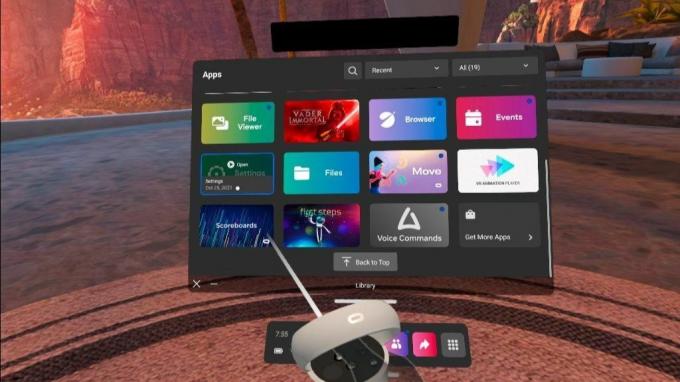
3. פתח את ה התאמה אישית הגדרות.
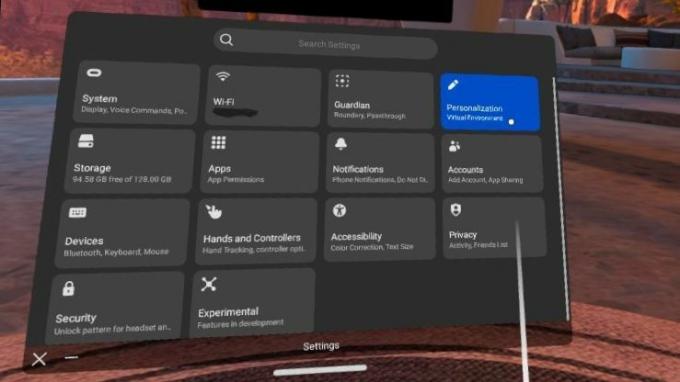
4. בחר את סביבה ביתית שאתה רוצה.
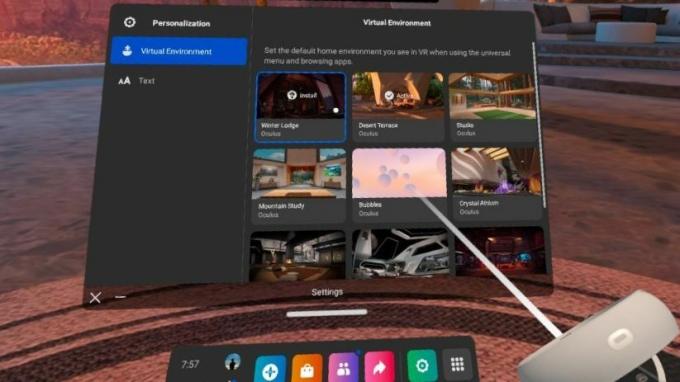
רוב הסביבות הזמינות אינן נטענות מראש ב-Quest כדי לחסוך במקום, אז תצטרך להתקין אותן. אנו ממליצים להתקין רק אחד או שניים בכל פעם מכיוון שהסביבות יכולות להתחיל לתפוס שטח אחסון די מהר. לאחר התקנת הסביבה, פשוט בחר את הסביבה הרצויה ותהנה!
טעינת צד של סביבות ביתיות מותאמות אישית על Oculus Quest 2 שלך
הגדרת סביבה ביתית בהתאמה אישית דורשת עוד כמה שלבים וכבל שתוכל להשתמש בו כדי לחבר את ה-Quest 2 שלך למחשב. אם אין לך כבל קישור רשמי או אקורד USB Type C ל-USB, הנה כמה מהם החלופות האהובות עלינו ל-Link Cable שאתה יכול להשיג מבלי לשבור את הכסף מהאופציה היקרה של Meta.
ישנן מספר דרכים להעמיס סביבה מותאמת אישית על ה-Quest 2 שלך, אבל האפליקציה של SideQuest לנייד או לשולחן העבודה היא קלה ככל האפשר. אם עדיין לא התקנת אותו, הנה מדריך שלב אחר שלב שיעזור לך להתקין כדי להתחיל להעלות תוכן מהצד ל-Quest שלך. תצטרך גם להפעיל מצב מפתח באוזניות שלך.
ברגע שהאוזניות שלך מתוכננות לתוכן מותאם אישית, הוספת סביבות מותאמות אישית של Quest 2 היא ממש פשוטה.
1. להתקין Sidequest בשולחן העבודה או במכשיר הנייד שלך.
2. תפתח Sidequest.
3. בתפריט הראשי, גלול מטה למקום שבו כתוב עיין בקטגוריות.

4. גלול ברשימת הקטגוריות עד שתמצא את ה בתים מותאמים אישית קטגוריה.

5. מצא את הבית המותאם אישית שאתה רוצה להעמיס על ה-Quest שלך ולחץ עליו כדי לפתוח אותו SideQuest עמוד.

6. הקלק על ה כפתור ורוד זה אומר "להתקין."

משם, הסביבות הטעונות בצד יופיעו ב- Meta Quest שלך עם שאר סביבות ברירת המחדל הביתיות של Meta. כדי לגשת אליהם ולהגדיר אותם כסביבת בית ברירת המחדל שלך, אתה רק צריך לבצע את אותם השלבים לעיל: עבור להגדרות ההתאמה האישית שלך ובחר את החפירות החדשות שלך.
הגיע הזמן לשפץ את הבית הוירטואלי שלך!

שינוי נוף, אפילו נוף וירטואלי, תמיד מרענן, לא משנה אם אתה משתמש באחת מהסביבות הוירטואליות המוכנות מראש של Meta או מוריד משלך באמצעות כבל Link. לחוות מיקום אייקוני מתוכנית טלוויזיה או סרט אהובים ב-VR בפעם הראשונה אף פעם לא מזדקנת, אבל ההיצע של הצד הראשון של Meta גם יפה אם אתה מעדיף לא להעמיס. שיפוץ שמח!

כבל Oculus Link באורך 16 רגל VOKOO
קפוץ לעולם רחב יותר של משחקי VR בלעדיים למחשבים וסביבות ביתיות מותאמות אישית עם כבל קישור באורך 16 רגל של VOKOO. האורך והמהירות הגבוהה שלו גורמים לשימוש בכבל קישור כמעט להרגיש טוב כמו לשחק משחק מקורי ב-Quest.
